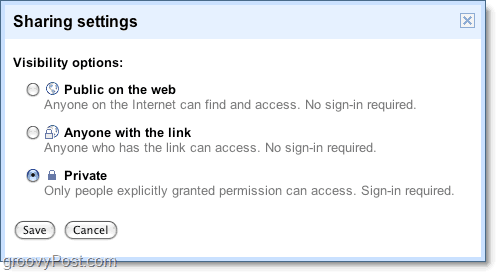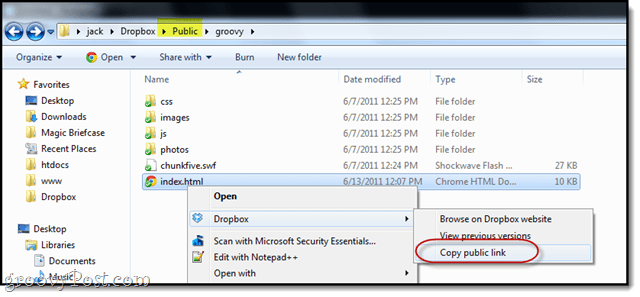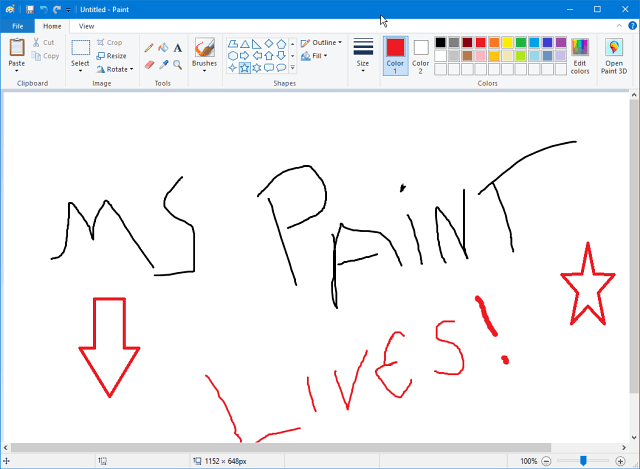Πώς να ορίσετε διευθύνσεις σπιτιού και εργασίας στους Χάρτες Google
Google χάρτες Google Ήρωας / / October 18, 2020
Τελευταία ενημέρωση στις

Εάν χρησιμοποιείτε τους Χάρτες Google για να ταξιδεύετε συχνά μεταξύ εργασίας και σπιτιού, τότε ίσως προτιμάτε να αποθηκεύετε τις διευθύνσεις για εύκολη πρόσβαση. Δείτε πώς.
Όταν βρίσκεστε κάπου λίγο άγνωστο και θέλετε να φύγετε, το πρώτο πράγμα που θέλετε να κάνετε είναι να βρείτε οδηγίες για το σπίτι. Παρομοίως, εάν κάνετε το ίδιο ταξίδι με τη δημόσια συγκοινωνία καθημερινά, ίσως θέλετε να αποκτήσετε γρήγορη πρόσβαση στις πληροφορίες σχετικά με τα τελευταία λεωφορεία, πούλμαν ή τρένα για το σπίτι.
Ευτυχώς, οι Χάρτες Google σάς επιτρέπουν να αποθηκεύετε τις διευθύνσεις του σπιτιού και της εργασίας σας στους Χάρτες Google. Αυτό σας εξοικονομεί χρόνο όταν πηγαίνετε στο γραφείο ή επιστρέφετε στο σπίτι σας. Αντί να πληκτρολογείτε μια πλήρη διεύθυνση, η αναζήτηση για το σπίτι ή την εργασία θα εμφανίσει τις πληροφορίες και τις οδηγίες που χρειάζεστε, εξοικονομώντας χρόνο.
Αν θέλετε να μάθετε πώς μπορείτε να ορίσετε διευθύνσεις σπιτιού και εργασίας στους Χάρτες Google, δείτε τι πρέπει να κάνετε.
Ορισμός διευθύνσεων σπιτιού και εργασίας στους Χάρτες Google στο Διαδίκτυο
Εάν θέλετε να ορίσετε τις διευθύνσεις σπιτιού και εργασίας στους Χάρτες Google πριν φύγετε από το σπίτι, τότε μπορείτε να το κάνετε από το πρόγραμμα περιήγησης ιστού. Εφόσον χρησιμοποιείτε τον ίδιο λογαριασμό Google και στις δύο συσκευές, οι διευθύνσεις σπιτιού και εργασίας που ορίζετε στο πρόγραμμα περιήγησης ιστού θα συγχρονίζονται με το smartphone σας.
Αυτά τα βήματα είναι ανεξάρτητα από την πλατφόρμα, επομένως μπορείτε να το κάνετε σε οποιαδήποτε πλατφόρμα. Για να ξεκινήσετε, ανοίξτε το Ιστότοπος των Χαρτών Google στο πρόγραμμα περιήγησής σας. Μόλις ανοίξει, πατήστε το εικονίδιο μενού χάμπουργκερ στη γραμμή αναζήτησης, στην επάνω αριστερή γωνία.
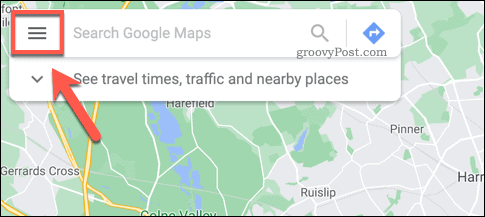
Από το μενού, πατήστε το Τα μέρη σας επιλογή.
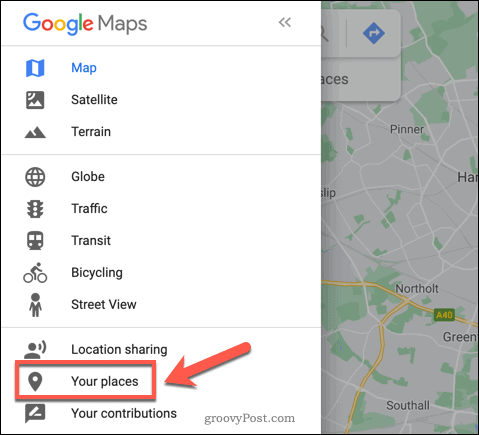
Ένα νέο πλαίσιο μενού θα εμφανιστεί στα αριστερά. Εμφανίζεται κάτω από το Με την ένδειξη καρτέλα θα είναι επιλογές για Σπίτι και Δουλειά διευθύνσεις.
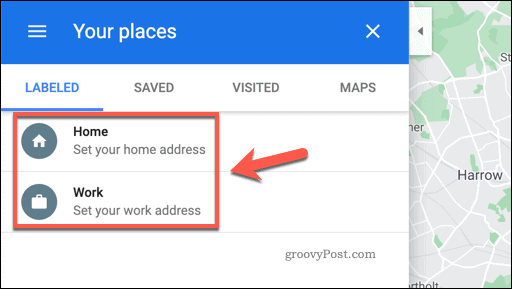
Πατήστε μία από αυτές τις επιλογές για να προσθέσετε μια διεύθυνση σπιτιού ή εργασίας. Στο Επεξεργασία διεύθυνσης αναδυόμενο παράθυρο, αναζητήστε τη διεύθυνση του σπιτιού ή της εργασίας σας. Μόλις η διεύθυνση είναι στη θέση της, πατήστε Σώσει για να το αποθηκεύσετε στον λογαριασμό σας.
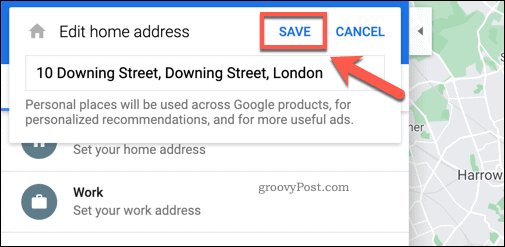
Μόλις αποθηκευτεί, το Google θα συσχετίσει τις αναζητήσεις για Σπίτι ή δουλειά στην αποθηκευμένη διεύθυνσή σας. Για παράδειγμα, αν ζητήσετε οδηγίες για το σπίτι, θα εμφανιστούν αυτόματα οι οδηγίες για την αποθηκευμένη διεύθυνση του σπιτιού σας.
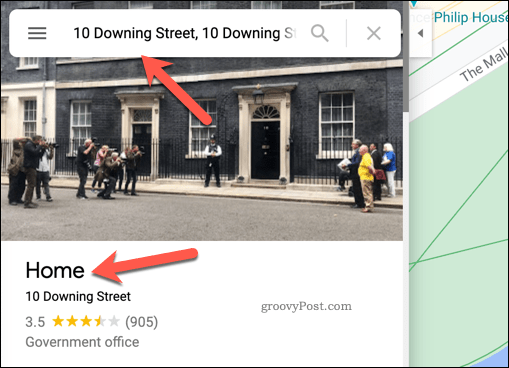
Εάν πρέπει να αλλάξετε τη διεύθυνσή σας ανά πάσα στιγμή, απλώς επαναλάβετε τα παραπάνω βήματα για να διαγράψετε την αποθηκευμένη διεύθυνση και, στη συνέχεια, προσθέστε μια αντικατάσταση.
Ορισμός διευθύνσεων σπιτιού και εργασίας στους Χάρτες Google σε φορητές συσκευές
Ο ορισμός των διευθύνσεων σπιτιού και εργασίας στους Χάρτες Google είναι επίσης μια απλή διαδικασία σε κινητές συσκευές. Τα παρακάτω βήματα πρέπει να λειτουργούν τόσο για χρήστες Android όσο και για iPhone.
Για να το κάνετε αυτό, θα χρειαστείτε την εφαρμογή Χάρτες Google εγκατεστημένη στη συσκευή σας. Ανοίξτε το και, στη συνέχεια, πατήστε τη γραμμή αναζήτησης στο επάνω μέρος της εφαρμογής.
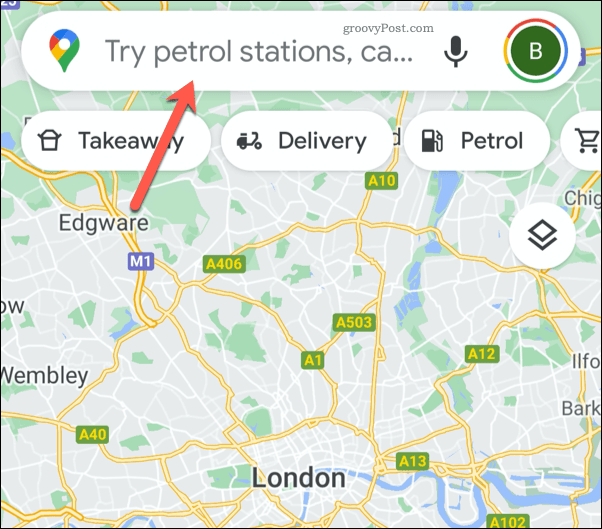
Θα εμφανιστεί το μενού αναζήτησης, με τις πρόσφατες αναζητήσεις να αναφέρονται παρακάτω. Ακριβώς κάτω από τη γραμμή αναζήτησης θα υπάρχουν εικονίδια για Σπίτι και Δουλειά.
Εάν δεν έχουν ήδη ρυθμιστεί, πατήστε οποιαδήποτε από τις δύο επιλογές για να ξεκινήσετε να ορίζετε μια νέα διεύθυνση σπιτιού ή εργασίας.
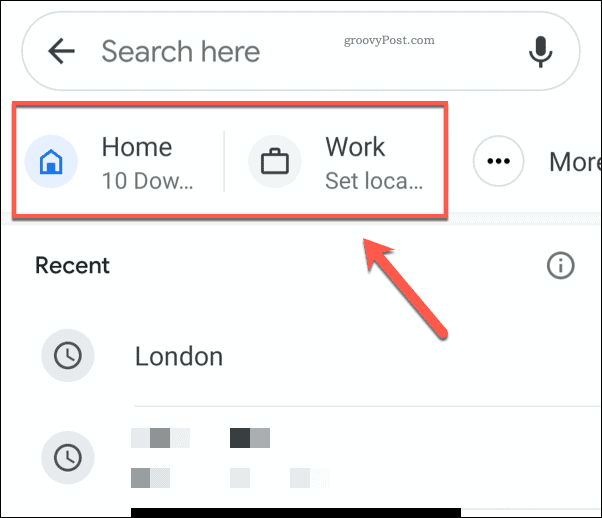
Στο Ορισμός διεύθυνσης μενού, μπορείτε να αναζητήσετε μια διεύθυνση χρησιμοποιώντας τη γραμμή αναζήτησης. Εναλλακτικά, πατήστε Χάρτης για να χρησιμοποιήσετε την προβολή χάρτη για να εντοπίσετε μια τοποθεσία με μη αυτόματο τρόπο.
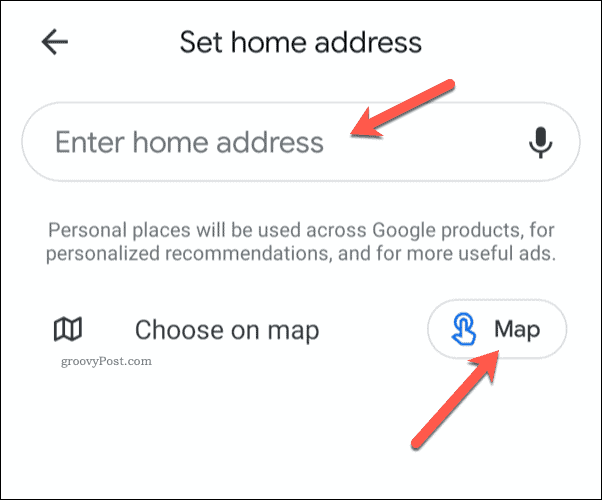
Εάν αναζητήσετε μια διεύθυνση, θα εμφανιστεί μια λίστα πιθανών επιλογών. Ορίστε μία από τις επιλογές που αναφέρονται για να την αποθηκεύσετε αυτόματα ως διεύθυνση σπιτιού σας.
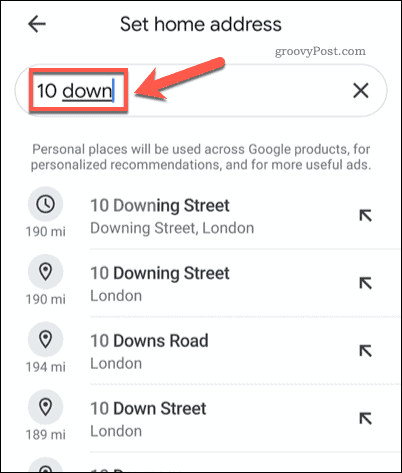
Όπως και πριν, ψάχνοντας για Σπίτι ή δουλειά Μόλις αποθηκευτεί μια διεύθυνση, οι Χάρτες Google θα επιστρέψουν αυτήν τη διεύθυνση.
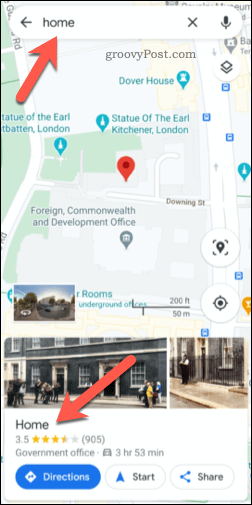
Εάν αποφασίσετε να αλλάξετε ή να καταργήσετε μια αποθηκευμένη διεύθυνση σπιτιού ή εργασίας, μπορείτε να το κάνετε πατώντας τη γραμμή αναζήτησης.
Ακριβώς κάτω από τη γραμμή αναζήτησης στο μενού αναζήτησης, πατήστε το Περισσότερο επιλογή, δίπλα στο Σπίτι και Δουλειά εικονίδια Ίσως χρειαστεί να σύρετε με το δάχτυλό σας για πρόσβαση στο εικονίδιο εάν δεν είναι ορατό.
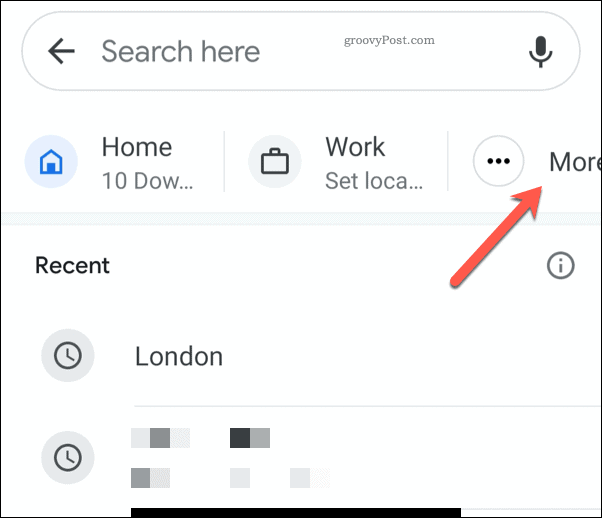
Οι καταχωρίσεις για διευθύνσεις σπιτιού και εργασίας θα εμφανίζονται εδώ. Εάν έχετε ήδη αποθηκεύσει μια διεύθυνση, πατήστε το εικονίδιο μενού τριών κουκκίδων δίπλα στην καταχώρηση.
Από το αναπτυσσόμενο μενού, πατήστε το Αφαιρέστε το σπίτι ή Αφαιρέστε την εργασία επιλογή, ανάλογα με τη διεύθυνση που καταργείτε.
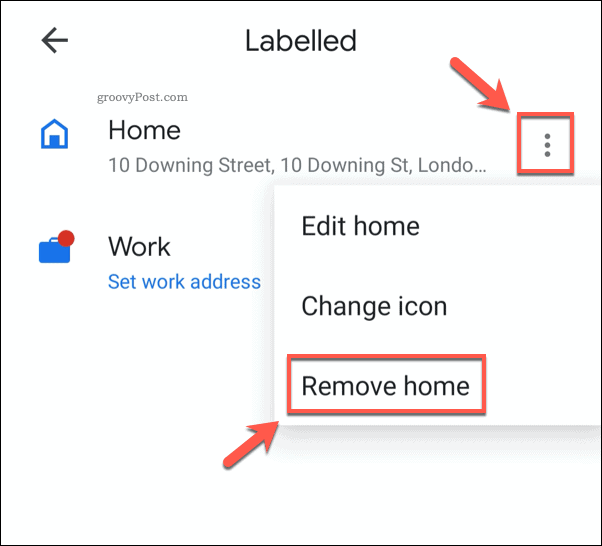
Αυτό θα καταργήσει την αποθηκευμένη διεύθυνση από τον λογαριασμό σας. Θα πρέπει να επαναλάβετε τα παραπάνω βήματα για να προσθέσετε μια νέα διεύθυνση μόλις την αφαιρέσετε από τον λογαριασμό σας.
Χρησιμοποιώντας τους Χάρτες Google για να βρείτε τον δρόμο σας
Με την εφαρμογή Χάρτες Google εγκατεστημένη στο smartphone σας, μπορείτε να βρείτε τον δρόμο σας σε σχεδόν όλες τις τοποθεσίες στον πλανήτη, είτε πρόκειται για το μανάβικο είτε για έναν νέο, συναρπαστικό προορισμό αλλού. Ενώ υπάρχουν πολλά Εναλλακτικοί χάρτες Google, η εφαρμογή Χάρτες Google εξακολουθεί να είναι μια από τις ευκολότερες διαθέσιμες εφαρμογές για να σας βοηθήσει να πλοηγηθείτε.
Εάν είστε κάπου καινούργιος, μπορείτε να επωφεληθείτε Φωνητική καθοδήγηση στους Χάρτες Google για να εξερευνήσετε την περιοχή. Μην ανησυχείτε αν ανησυχείτε για αποστάσεις διαδρομής, γιατί μπορείτε μετρήστε την απόσταση μεταξύ τοποθεσιών στους Χάρτες Google για να σας σταματήσουμε να ταξιδεύετε πολύ μακριά.